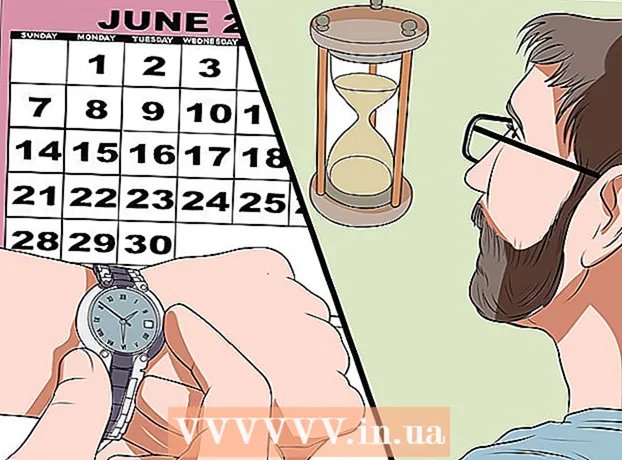May -Akda:
Louise Ward
Petsa Ng Paglikha:
7 Pebrero 2021
I -Update Ang Petsa:
1 Hulyo 2024
![[Tutorial] How to use Lucky Patcher.](https://i.ytimg.com/vi/7bORF6R7HhQ/hqdefault.jpg)
Nilalaman
Itinuturo sa iyo ng wikiHow na ito kung paano gamitin ang Lucky Patcher sa isang Android phone. Pinapayagan kami ng Lucky Patcher na mag-tweak ng mga app upang alisin ang pag-verify ng lisensya, Google Ads (Google Ads), baguhin ang mga pahintulot, mag-install ng mga patch at lumikha ng mga pasadyang APK file. Kailangan mong gumamit ng isang Android device na na-root para sa interbensyon ng ugat bago mo mabago ang mga app sa iyong telepono gamit ang Lucky Patcher.
Mga hakbang
Paraan 1 ng 5: Tanggalin ang pagpapatunay ng lisensya
Root Android aparato. Kailangan mong gumamit ng isang naka-root na Android device upang mabago ang mga app sa iyong telepono gamit ang Lucky Patcher. Ang proseso ng pag-rooting ay magkakaiba sa pamamagitan ng Android device, ngunit ang operasyong ito ay maaaring mapanganib sa telepono at wala sa warranty. Maging labis na maingat at sundin ang pinaka-update na mga tagubilin para sa iyong partikular na telepono.
- Makita ang higit pang online sa kung paano mag-root ng isang Android device na hindi gumagamit ng PC para sa mga detalye.

Buksan ang Lucky Patcher. Ang app ay may mga dilaw na ngiti. Magbubukas ang Lucky Patcher na may isang listahan ng mga application na naka-install sa iyong telepono.- Makita ang higit pa tungkol sa kung paano mag-download ng Lucky Patcher sa Android para sa karagdagang impormasyon.
Mag-tap sa ilang mga app. Ito ang application kung saan nais mong alisin ang pag-verify ng lisensya. Lilitaw ang isang menu ng iba't ibang mga pagpipilian.

Mag-click Menu ng Mga Patches (Listahan ng patch). Ang isang listahan ng mga patch na maaaring mai-install para sa application ay lilitaw.
Mag-click Alisin ang Pag-verify ng Lisensya (I-clear ang pagpapatunay ng lisensya). Lilitaw ang isang menu ng iba't ibang mga patch upang alisin ang pag-verify ng lisensya.

Mag-click sa patch na nais mong gamitin. Sa tabi ng magkakaibang mga patch ay ang checkbox. I-click ang check box upang mapili ang patch na nais mong gamitin.
Mag-click Mag-apply (Mag-apply). Ang proseso ng pag-patch ng application upang alisin ang pag-verify ng lisensya ay magsisimula at tatagal ng ilang minuto.
Mag-click OK lang. Kung gumagana ang patch, makikita mo ang isang screen ng tagumpay na ipinakita ang mga resulta. Mangyaring pindutin ang "Ok" upang magpatuloy. anunsyo
Paraan 2 ng 5: Alisin ang mga ad ng Google
Root Android aparato. Kailangan mong gumamit ng isang naka-root na Android device upang mabago ang mga app sa iyong telepono gamit ang Lucky Patcher. Ang proseso ng pag-rooting ay magkakaiba sa pamamagitan ng Android device, ngunit ang operasyong ito ay maaaring mapanganib sa telepono at wala sa warranty. Maging labis na maingat at sundin ang pinaka-update na mga tagubilin para sa iyong partikular na telepono.
- Makita ang higit pang online sa kung paano mag-root ng isang Android device na hindi gumagamit ng PC para sa mga detalye.
Buksan ang Lucky Patcher. Ang app ay may mga dilaw na ngiti. Magbubukas ang Lucky Patcher na may isang listahan ng mga application na naka-install sa iyong telepono.
- Makita ang higit pa tungkol sa kung paano mag-download ng Lucky Patcher sa Android para sa karagdagang impormasyon.
Mag-tap sa ilang mga app. Ito ang app kung saan mo nais na alisin ang mga Google ad.
Mag-click Menu ng Mga Patches. Ang isang listahan ng mga patch na maaaring mai-install para sa application ay lilitaw.
Mag-click Alisin ang mga ad ng Google (Alisin ang Google Ads). Lilitaw ang isang menu ng dalawang mga pagpipilian.
Mag-click I-patch upang alisin ang mga ad ng Google (I-patch upang alisin ang mga Google ad). Ito ang unang pagpipilian sa pop-up menu.
Mag-click Mag-apply. Ang proseso ng pag-patch ng app upang alisin ang Google Ads ay magsisimula at tatagal ng ilang minuto.
Mag-click Sige. Kung ang patch ay gumagana pagkatapos ang isang matagumpay na screen na may mga resulta ay lilitaw. Mangyaring pindutin ang "Ok" upang magpatuloy. anunsyo
Paraan 3 ng 5: Mag-apply ng isang pasadyang patch
Root Android aparato. Kailangan mong gumamit ng isang naka-root na Android device upang mabago ang mga app sa iyong telepono gamit ang Lucky Patcher. Ang proseso ng pag-rooting ay magkakaiba sa pamamagitan ng Android device, ngunit ang operasyong ito ay maaaring mapanganib sa telepono at wala sa warranty. Maging labis na maingat at sundin ang pinaka-update na mga tagubilin para sa iyong partikular na telepono.
- Makita ang higit pang online sa kung paano mag-root ng isang Android device na hindi gumagamit ng PC para sa mga detalye.
Buksan ang Lucky Patcher. Ang app ay may mga dilaw na ngiti. Magbubukas ang Lucky Patcher na may isang listahan ng mga application na naka-install sa iyong telepono.
- Makita ang higit pa tungkol sa kung paano mag-download ng Lucky Patcher sa Android para sa karagdagang impormasyon.
Mag-tap sa ilang mga app. Ito ang application kung saan nais mong maglapat ng pasadyang patch.
Mag-click Menu ng Mga Patches. Ang isang listahan ng mga patch na maaaring mai-install para sa application ay lilitaw.
Mag-click Pasadyang patch (Pasadyang patch). Marahil ay makakakita ka ng isang menu na may mga pasadyang patch. Kung mayroon lamang isang magagamit na pasadyang patch, tatanungin ka kung nais mong ilapat ito.
- Upang mai-download ang pinakabagong pasadyang mga patch, pindutin ang pindutang "⋮" sa kanang sulok sa itaas, pagkatapos ay piliin ang "I-download ang mga pasadyang patch" mula sa menu ng mga setting.
Mag-click sa pasadyang patch. Ang isang window ay pop up na may isang paglalarawan ng paggamit ng patch.
Mag-click Mag-apply. Ilalapat ang mga pasadyang patch. Maaari itong tumagal ng ilang minuto.
Mag-click Sige. Kung ang patch ay gumagana pagkatapos ang isang matagumpay na screen na may mga resulta ay lilitaw. Mangyaring pindutin ang "Ok" upang magpatuloy. anunsyo
Paraan 4 ng 5: Baguhin ang mga pahintulot sa app
Root Android aparato. Kailangan mong gumamit ng isang naka-root na Android device upang mabago ang mga app sa iyong telepono gamit ang Lucky Patcher. Ang proseso ng pag-rooting ay mag-iiba sa pamamagitan ng Android device, ngunit ang operasyong ito ay maaaring mapanganib sa telepono at wala sa warranty. Maging labis na maingat at sundin ang pinaka-update na mga tagubilin para sa iyong partikular na telepono.
- Makita ang higit pang online sa kung paano mag-root ng isang Android device na hindi gumagamit ng PC para sa higit pang mga detalye.
Buksan ang Lucky Patcher. Ang app ay may mga dilaw na ngiti. Magbubukas ang Lucky Patcher na may isang listahan ng mga application na naka-install sa iyong telepono.
- Makita ang higit pa tungkol sa kung paano mag-download ng Lucky Patcher sa Android para sa karagdagang impormasyon.
Mag-tap sa ilang mga app. Ito ang app kung saan nais mong baguhin ang mga pahintulot.
Mag-click Menu ng Mga Patches. Ang isang listahan ng mga patch na maaaring mai-install para sa application ay lilitaw.
Mag-click Baguhin ang mga pahintulot (Pagbabago ng mga pahintulot). Lilitaw ang isang listahan ng mga pahintulot.
Mag-tap sa mga indibidwal na pahintulot. Kung ang teksto tungkol sa isang pahintulot ay berde, ang pahintulot ay naisasaaktibo. Kung ang teksto ng pahintulot ay pula, ang pahintulot na iyon ay hindi pinagana.
Mag-click Mag-apply. Magsisimula muli ang application sa mga pagbabago sa pahintulot. anunsyo
Paraan 5 ng 5: Lumikha ng binagong APK file
Root Android aparato. Kailangan mong gumamit ng isang naka-root na Android device upang mabago ang mga app sa iyong telepono gamit ang Lucky Patcher. Ang proseso ng pag-rooting ay mag-iiba sa pamamagitan ng Android device, ngunit ang operasyong ito ay maaaring mapanganib sa telepono at wala sa warranty. Maging labis na maingat at sundin ang pinaka-update na mga tagubilin para sa iyong partikular na telepono.
- Makita ang higit pang online sa kung paano mag-root ng isang Android device na hindi gumagamit ng PC para sa higit pang mga detalye.
Buksan ang Lucky Patcher. Ang app ay may mga dilaw na ngiti. Magbubukas ang Lucky Patcher na may isang listahan ng mga application na naka-install sa iyong telepono.
- Makita ang higit pa tungkol sa kung paano mag-download ng Lucky Patcher sa Android para sa karagdagang impormasyon.
Mag-tap sa ilang mga app. Ito ang application kung saan nais mong likhain ang binagong APK file.
Mag-click Lumikha ng Modified APK File (Lumikha ng binagong APK file). Ang pagpipiliang ito ay nasa menu na unang lilitaw kapag na-tap mo ang application.
Mag-click sa isang patch upang baguhin ang APK file. Lilitaw ang isang listahan ng mga patch na maaari mong magamit upang likhain ang binagong APK file.
Mag-click Muling Itayo ang App (Muling itayo ang aplikasyon). Ang asul na pindutan na ito ay nasa ilalim ng screen. Ang APK file ng na-patch na application ay hiwalay mula sa orihinal na application. Maaari mong makita ang APK file sa direktoryo / sdcard / LuckyPatcher / Binago /.
Mag-click Sige upang kumpirmahing ang APK file ay nilikha. Maaari mo ring i-click ang "Pumunta sa File" upang pumunta sa direktoryo kung saan matatagpuan ang APK file. anunsyo